我们在word文档中填写一些资料表,需要一些特殊符号输入,比如我们就经常会遇到一些word文档中有小方框【□】,需要在里面打钩【√】,但有很多用户在word里就找不到打钩的符号,下面小编教大家如何在word里插入打钩的符号。
在word文档里打勾的方法如下:
1、将光标定位于需要打钩的地方,选择【插入】→【符号】→【其他符号】。

2、在弹出的符号栏里,字体一定要改成【Windings2】。
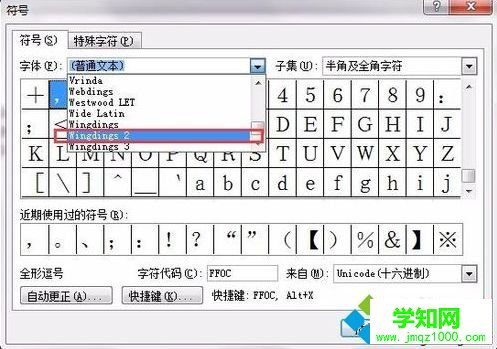
3、然后在符号栏便可以找到现成的打钩样式,点击插入,再关闭即可。
提示:如果需要打叉,旁边也有现成的样式。
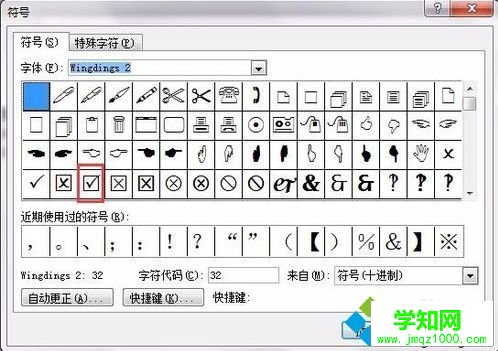
4、后面就直接复制该样式,黏贴到那些需要打钩的方框上,或者选择插入即可。
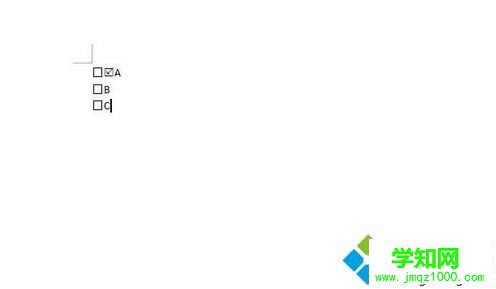
以上就是小编介绍在word文档里插入打勾符号的方法,希望能够帮助到大家。
郑重声明:本文版权归原作者所有,转载文章仅为传播更多信息之目的,如作者信息标记有误,请第一时间联系我们修改或删除,多谢。
新闻热点
疑难解答